
一、资料下载
USR-TCP232-302/304/306 说明书官网下载链接:https://www.usr.cn/Download/920.html
USR-TCP232-302/304/306 规格书官网下载链接:https://www.usr.cn/Download/405.html
USR-TCP232-302/304/306 AT指令集下载链接:https://www.usr.cn/Download/1255.html
M0系列设置软件官网下载链接:https://www.usr.cn/Download/257.html
网络 串口调试助手二合一软件官网下载链接:https://www.usr.cn/Download/27.html
有人虚拟串口软件V3.7.2.529下载链接:https://www.usr.cn/Download/31.html
有人虚拟串口软件V5.0.1下载链接:https://www.usr.cn/Download/924.html
二、硬件连接
1、所需物品
USR-TCP232-302 产品 2台
5V电源适配器 2个
USB-RS232串口线 2条
超五类网线 2根
笔记本电脑 1台
2、硬件连接
两台USR-TCP232-302 的232串口接USB-RS232串口线到电脑USB口,两台设备的网口通过网线直连,然后产品接5V电源适配器上电。
电脑打开设置软件。
附图:
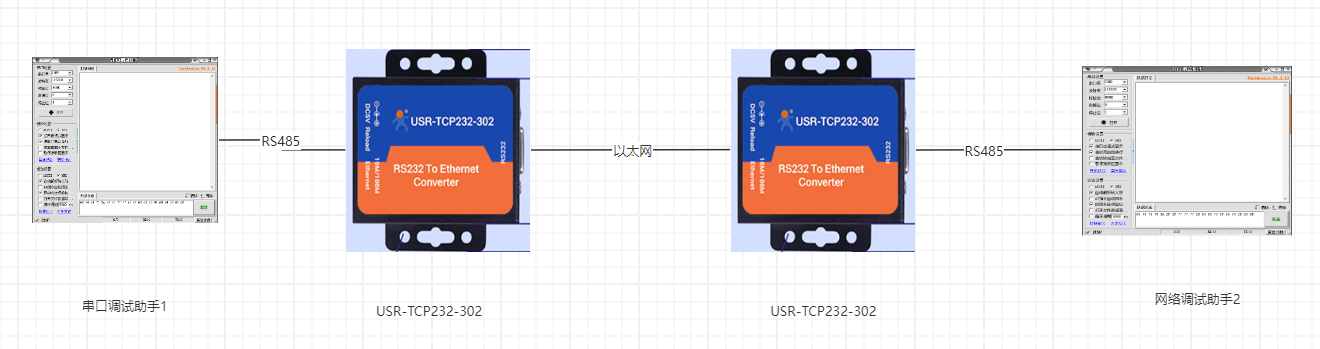
三、产品参数设置
1、电脑环境参数设置
电脑打开控制面板,只保留本地连接网卡,禁用其他网卡。本地连接右击属性,找到IPv4,将IPv4的参数设置静态IP,192.168.0.201,子网掩码255.255.255.0,网关192.168.0.1(USR-TCP232-302出厂默认IP是192.168.0.7,配置时电脑需要和设备在同一个网段)

电脑关闭防火墙和杀毒软件。
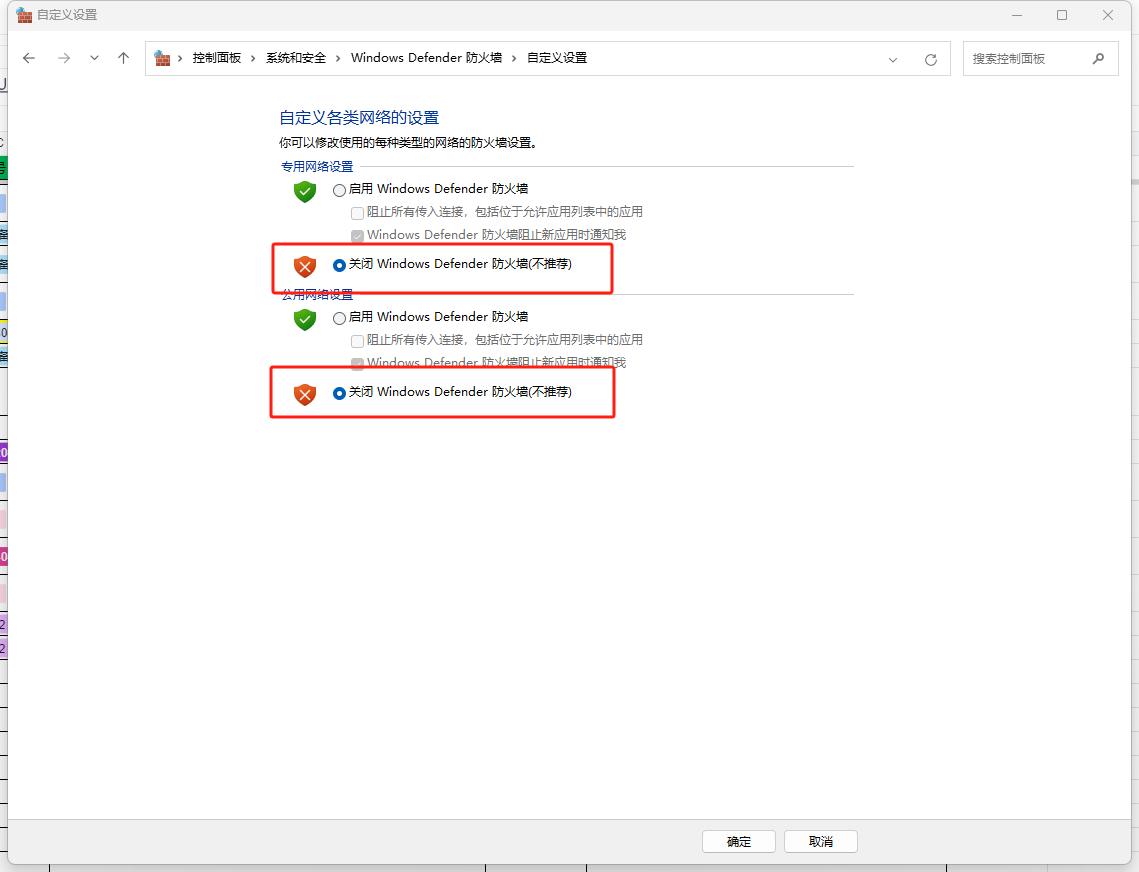
2、USR-TCP232-302 UDP server参数设置
USR-TCP232-302通过网线直连电脑,然后产品接5V电源适配器上电。
电脑打开M0软件点击搜索,搜到设备后双击MAC,右侧出现USR-TCP232-302参数。
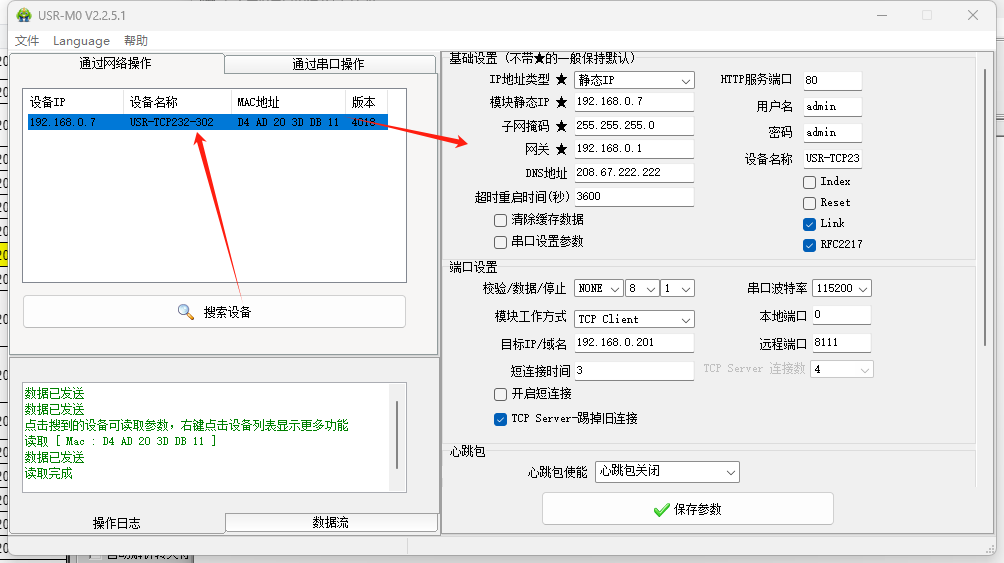
USR-TCP232-302IP信息保持出厂默认的192.168.0.7即可。模块工作方式设置为UDP Server,本地端口号8234,目标IP/域名填写server自身的IP信息就可以或者留空不填,远程端口号8111,关闭短链接。保存参数.
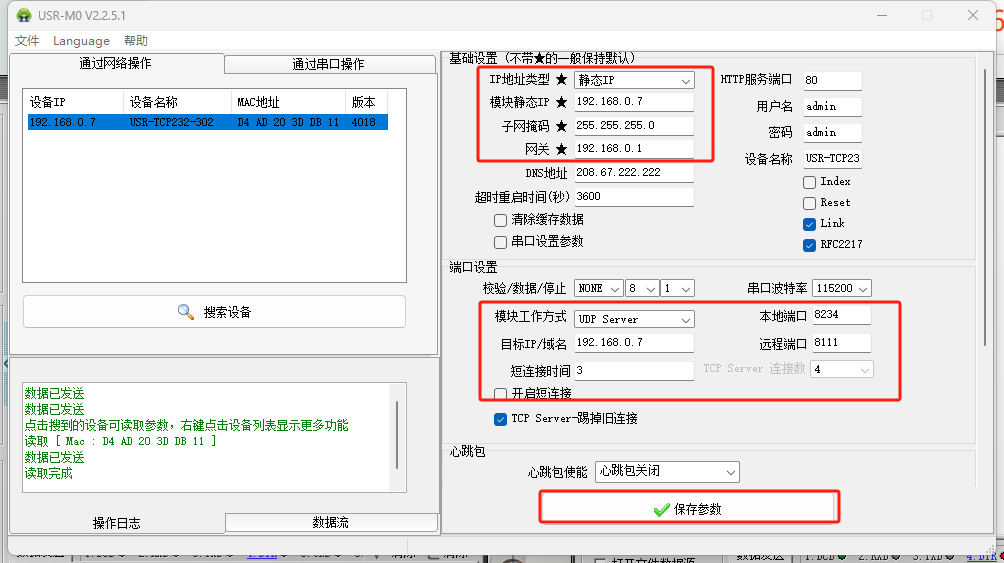
配置完成后将网线拔出。
3、USR-TCP232-302 UDP client参数设置
第二台USR-TCP232-302通过网线直连电脑,然后产品接5V电源适配器上电 。
电脑打开M0软件点击搜索,搜到设备后双击MAC,右侧出现USR-TCP232-302参数。
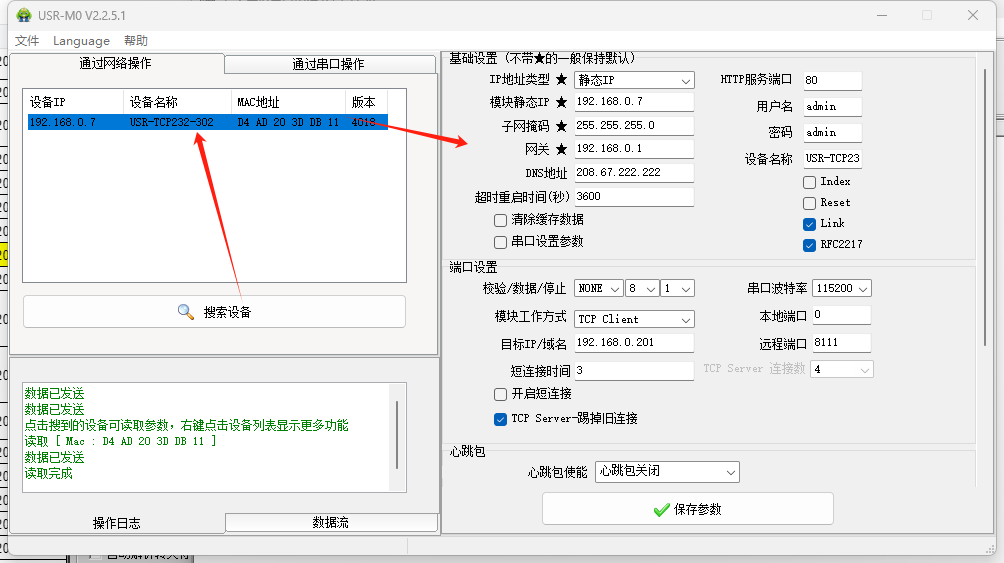
USR-TCP232-302IP设置为的192.168.0.8,子网掩码255.255.255.0,网关设置为192.168.0.1。模块工作方式设置为UDP client,本地端口号8111,目标IP/域名设置为192.168.0.7,远程端口号8234,关闭短链接。保存参数。
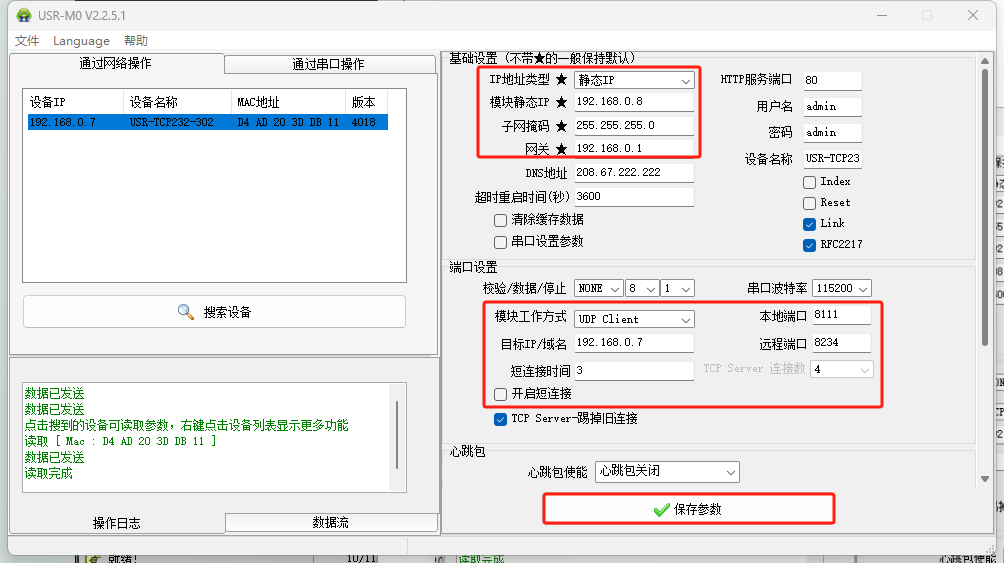
配置完成后,两台USR-TCP232-302通过网线直连。
四、功能调试
1、功能调试
打开两个串口调试助手,分别引用2个USB232转换器的COM口进行数据交互测试
2、调试截图
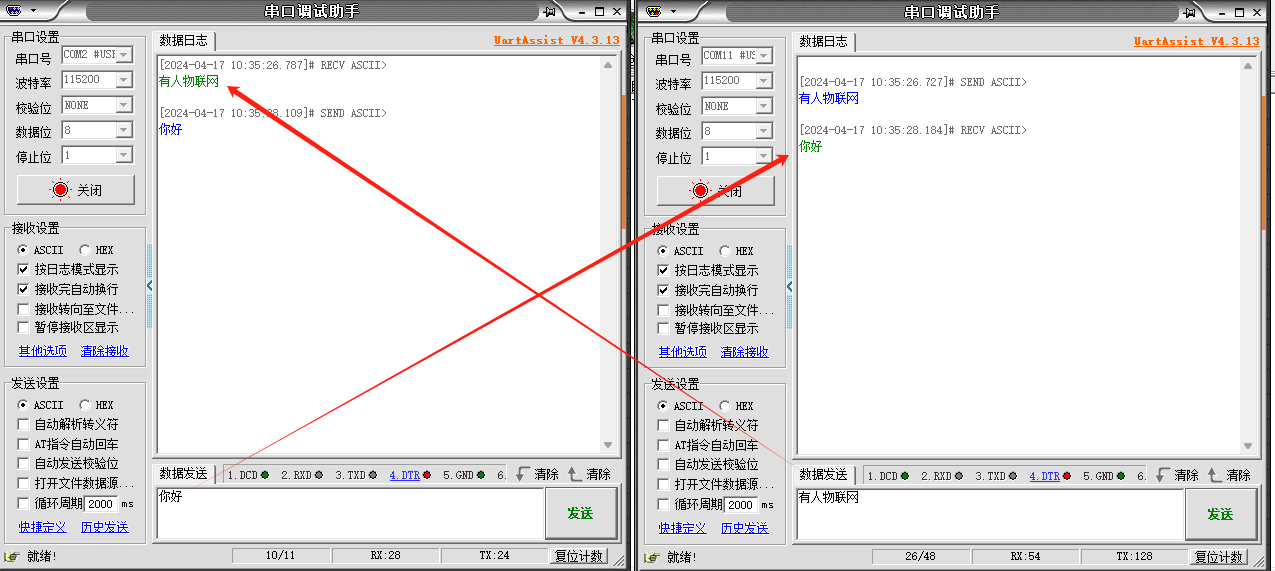
编写人:尹丛欣 编写日期:2024-04-17
审核人:尹丛欣 审核日期:2024-04-22
订正版本:V1.0 订正内容:初稿


























